- May -akda Abigail Brown [email protected].
- Public 2023-12-17 07:03.
- Huling binago 2025-01-24 12:27.
Ano ang Dapat Malaman
- Gamitin ang Apple Pay sa iPhone 13: Pindutin nang dalawang beses ang Side button > authenticate gamit ang Face ID > I-hold ang iPhone malapit sa terminal ng pagbabayad.
- Kung hindi gumana ang Face ID, piliin ang pay with passcode.
- Maaari kang magdagdag ng higit sa isang card sa Apple Pay.
Ang Apple Pay ay isang mabilis, secure, at walang contact na magbayad para sa mga pagbili sa mga tindahan at sa web. Ipinapaliwanag ng artikulong ito kung paano gamitin ang Apple Pay sa iPhone 13 at kung paano gumagana ang Apple Pay.
Maaari bang Gumamit ng Apple Pay ang iPhone 13?
Tulad ng lahat ng modelo ng iPhone mula noong serye ng iPhone 6, magagamit ng iPhone 13 ang Apple Pay sa mga tindahan na tumatanggap nito at may mga tugmang terminal ng pagbabayad. Para magamit ang Apple Pay sa iPhone 13, kailangan mong magkaroon ng:
- Isang debit o credit mula sa isang bangko na sumusuporta sa Apple Pay.
- I-set up ang Apple Pay gamit ang iyong debit o credit card.
- I-set up ang Face ID sa iyong iPhone 13.
- Naka-sign in sa iCloud sa iyong iPhone.
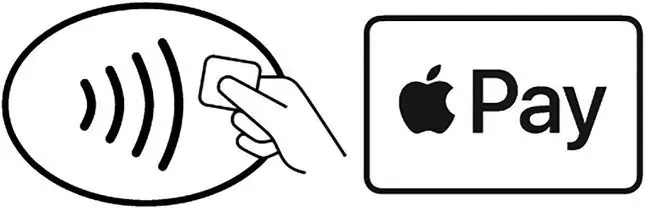
Paano Ko Gagamitin ang Apple Pay sa Aking iPhone 13?
Kung natugunan mo na ang lahat ng kinakailangan mula sa nakaraang seksyon at handa ka nang simulan ang paggamit ng Apple Pay sa iPhone 13, sundin ang mga hakbang na ito:
-
Kapag handa ka nang magbayad sa isang tindahan na sumusuporta sa Apple Pay, maghintay hanggang sabihin ng cashier na oras na para magbayad ka. Kadalasan, may ilaw ang terminal ng credit card na nagsasaad na handa na itong bayaran.
- I-double click ang Side button ng iPhone.
- Idikit ang iyong iPhone 13 sa terminal ng pagbabayad.
- Aprubahan ang transaksyon sa pamamagitan ng pagtingin sa screen ng iyong iPhone para magamit ang Face ID.
-
Lalabas ang
A Done checkmark sa iPhone screen at ang terminal ng pagbabayaday magpapatuloy sa susunod na hakbang. Maaaring kailanganin mong maglagay ng PIN ng debit card sa ilang sitwasyon.
Gustong mas malalim pa sa Apple Pay o kailangan ng tulong sa pag-troubleshoot? Matuturuan ka namin kung paano mag-alis ng card mula sa Apple Pay gamit ang iCloud, kung paano gamitin ang Apple Pay Cash, at kung ano ang gagawin kapag hindi gumagana ang Apple Pay.
Paano I-set Up ang Apple Pay sa iPhone 13
Kailangan bang i-set up ang Apple Pay sa iPhone 13? Sundin ang mga hakbang na ito:
- Buksan ang Wallet app.
-
I-tap ang +.
- I-tap ang Debit o Credit Card.
-
I-tap ang Magpatuloy.

Image - Iposisyon ang iyong credit card sa viewfinder sa screen at makikita ito ng Wallet app at idagdag ito. I-verify ang numero ng card at i-tap ang Next.
- I-verify ang petsa ng pag-expire, idagdag ang tatlong-digit na security code, at i-tap ang Next.
-
Sumasang-ayon sa mga tuntunin at kundisyon.

Image - Magpasya kung gagawin mong default ang bagong card (kakailanganin lang ito kung marami kang card na idinagdag sa Apple Pay) at kung idaragdag ang card sa Apple Pay sa Apple Watch.
-
I-tap ang Done at magiging available na ang card para magamit sa Apple Pay sa iyong Wallet app.

Image
Paano Gumagana ang Apple Pay sa iPhone 13?
Gumagana ang Apple Pay gamit ang kumbinasyon ng Near-Field Communications (NFC) para sa wireless na pagpapadala ng data. at Apple software at mga serbisyo.
Ang Apple Pay ay mas secure kaysa sa debit o credit card lang dahil hindi nito kailanman ibinibigay ang iyong aktwal na numero ng card sa merchant na binabayaran mo. Sa halip, gumagawa ang Apple Pay ng isang beses, disposable na numero ng card para sa bawat transaksyon. Alam ng Apple ang isang beses na numero ng card at ang iyong aktwal na numero ng card. Kapag kailangang ipadala ang pera mula sa iyong account patungo sa merchant, ipinapadala ito sa pamamagitan ng mga server ng Apple-kung saan ang isa-beses at tunay na numero ng card ay itinutugma sa isa't isa upang makumpleto ang transaksyon habang pinapanatili ang iyong privacy-at pagkatapos ay sa merchant.
Ang huling hakbang sa proseso-pagpapadala ng data mula sa iyong telepono patungo sa terminal ng pagbabayad ng merchant-ay ginagawa gamit ang NFC, isang short-range na wireless networking technology na ginagamit para sa mga pagbabayad at pagsubaybay sa device.
FAQ
Paano ako magpapadala ng pera sa pamamagitan ng Apple Pay?
Para magpadala ng pera gamit ang Apple Pay sa iyong iPhone o iPad, buksan ang Messages app, magsimula ng bagong pag-uusap o i-tap ang dati nang isa, pagkatapos ay i-tap ang icon na Apple Pay. Kung hindi mo ito nakikita, i-tap muna ang App Store icon.
May buwanang bayad ba ang Apple Pay?
Apple Pay ay hindi nangangailangan ng anumang mga bayarin sa transaksyon o patuloy na mga bayarin sa serbisyo mula sa mga regular na user. Gayunpaman, binabayaran ng mga vendor ang Apple ng bayad sa transaksyon para sa bawat pagbili.
Aling mga bangko ang gumagamit ng Apple Pay?
Nakasosyo ang Apple sa mga pangunahing bangko at kumpanya ng credit card sa buong mundo kabilang ang American Express, Bank of America, Discover, at Wells Fargo. Makikita mo ang buong listahan ng mga kalahok na bangko sa Apple Pay sa website ng Apple.
Ligtas bang gamitin ang Apple Pay?
Sa halip na iimbak ang impormasyon ng iyong card sa Apple Pay app, itinatalaga ng Apple ang iyong device ng naka-encrypt na ID na naka-save sa isang secure na lokasyon sa iyong device. Hangga't gagawa ka ng mga hakbang upang protektahan ang pribadong data sa iyong iPhone, wala kang dapat ipag-alala.






